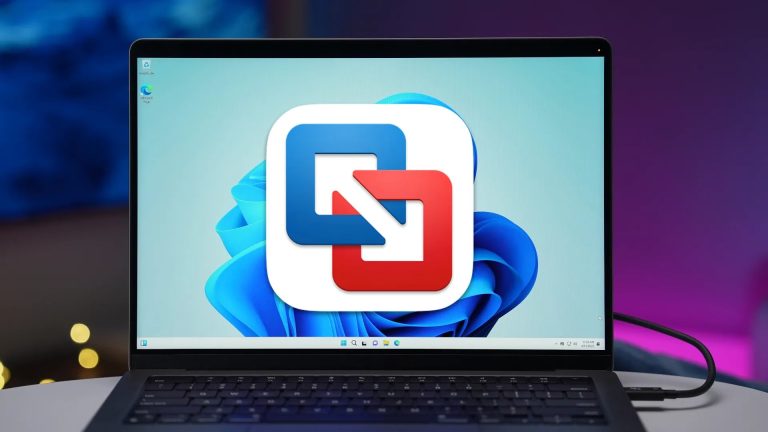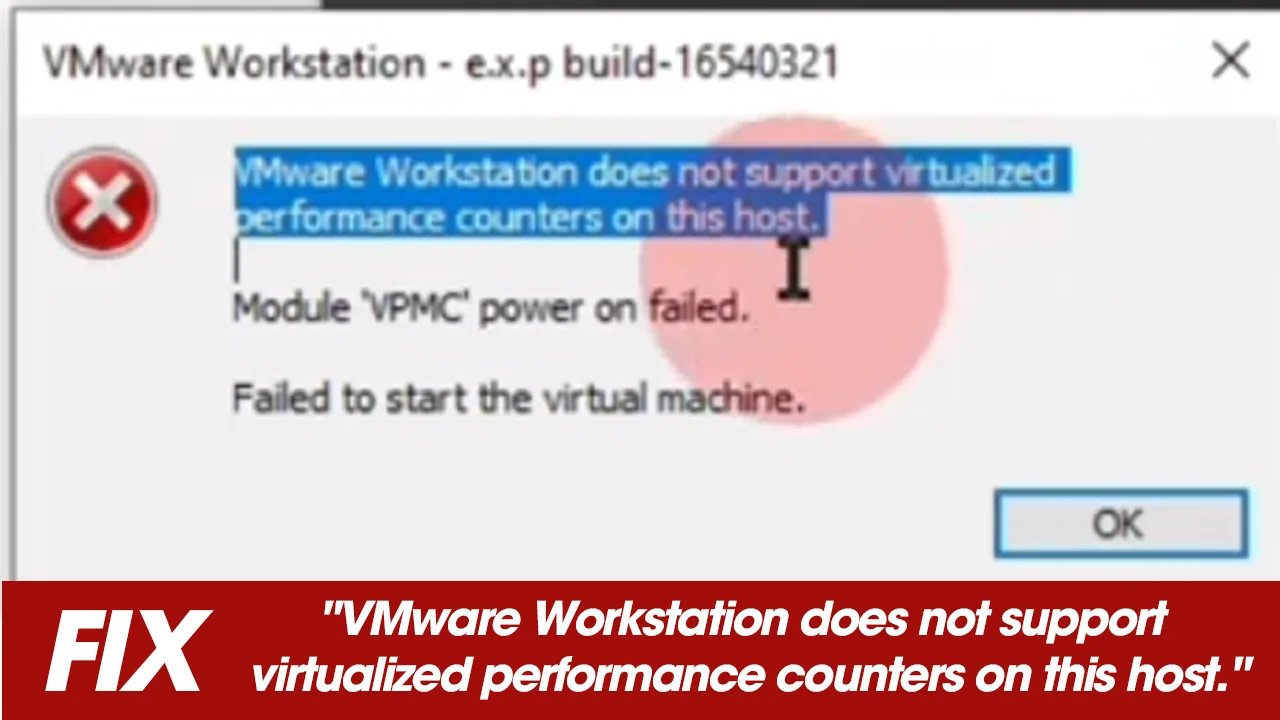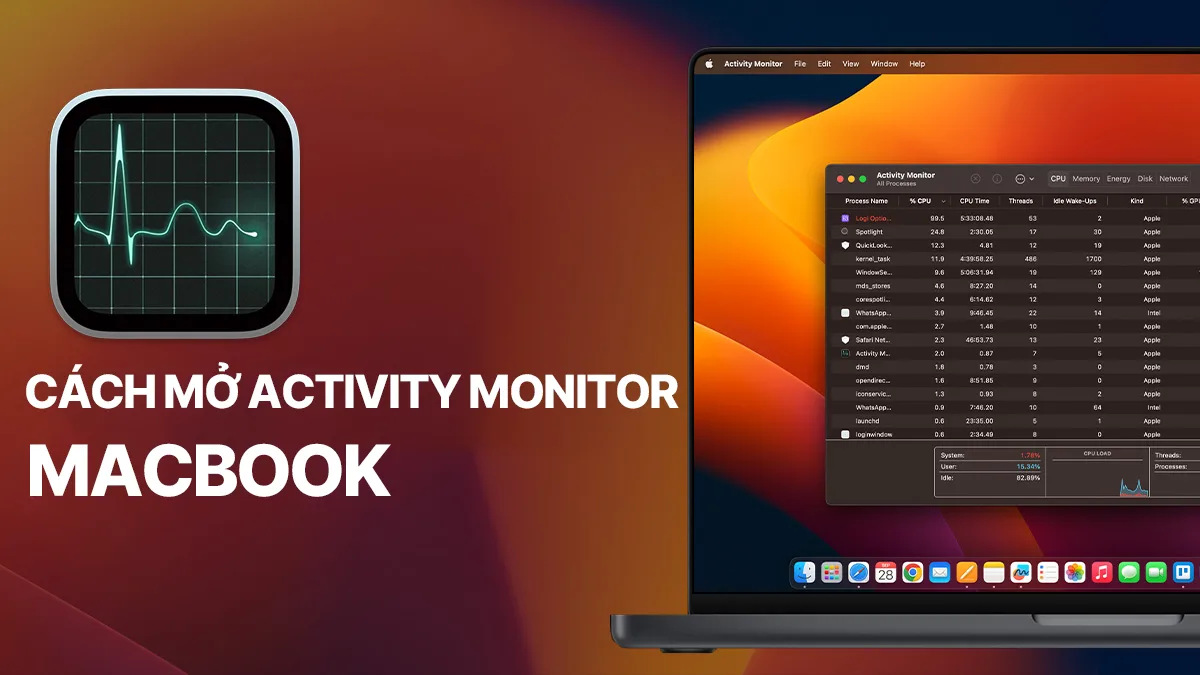Cài Vmware trên Macbook M1 giúp bạn có thể chạy máy ảo trên Macbook M1, tạo môi trường giả lập giúp bạn tạo ra các máy ảo để chạy các phần mềm, hoặc tạo hệ thống giả lập cho các bạn học công nghệ thông tin, mạng máy tính. Ở bài viết này tôi sẽ hướng dẫn các bạn chi tiết cách cài Vmware trên Macbook M1 mới nhất.
Hướng dẫn cài Vmware trên Macbook M1 mới nhất
Bước 1. Bạn hãy truy cập vào trang chủ của VmWare để tải file cài đặt Vmware Fusion tại link https://www.vmware.com/go/getfusion
Bước 2. Bạn vào trong thư mục Download, sau đó chọn vào mục Vmware Fusion….dmg

Tiếp theo, bạn nhấn phải chuột và chọn vào Open With, chọn DiskImageMounter
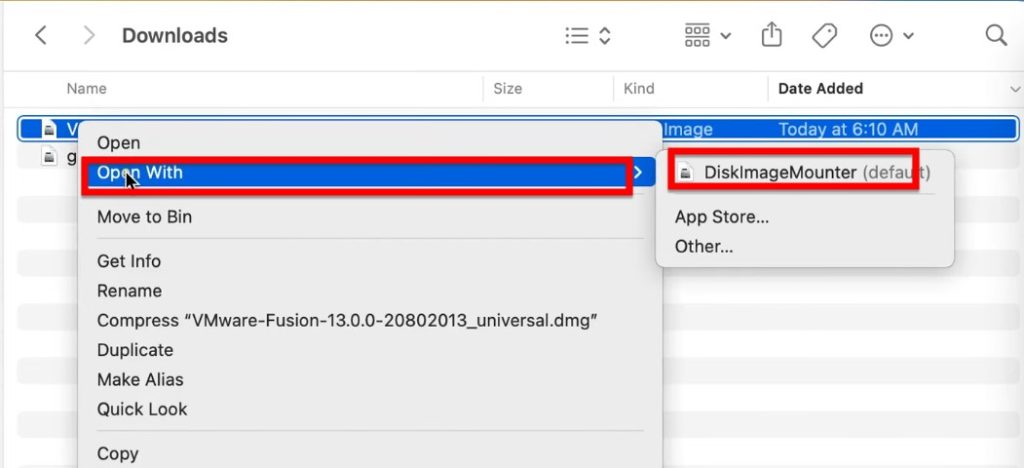
Bước 3. Bảng cài đặt Vmware Fusion hiện ra, bạn nhấn Double Click vào biểu tượng Vmware Fusion ở giữa.
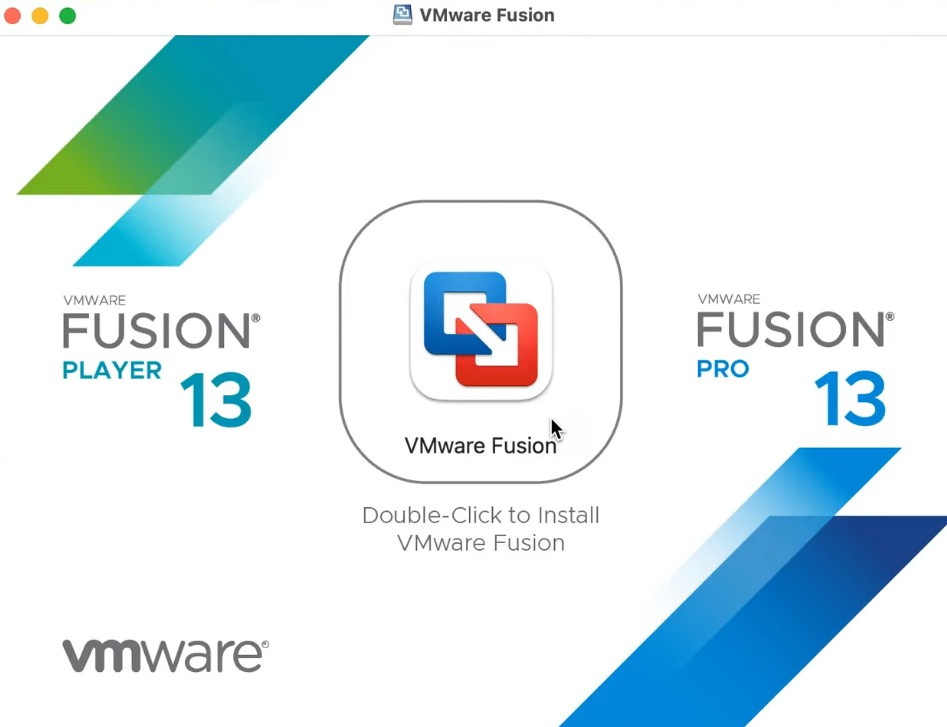
Sau đó Vmware Fusion yêu cầu bạn cấp quyền quản trị viên (Administrator) bằng cách nhập mật khẩu của máy tính và nhấn OK để cài đặt Vmware Fusion vào ứng dụng (Application) của Macbook
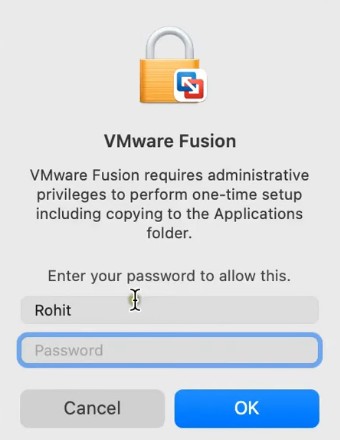
Bước 4. Bạn đọc điều khoản của Vmware và nhấn Agree để đồng ý các điều khoản
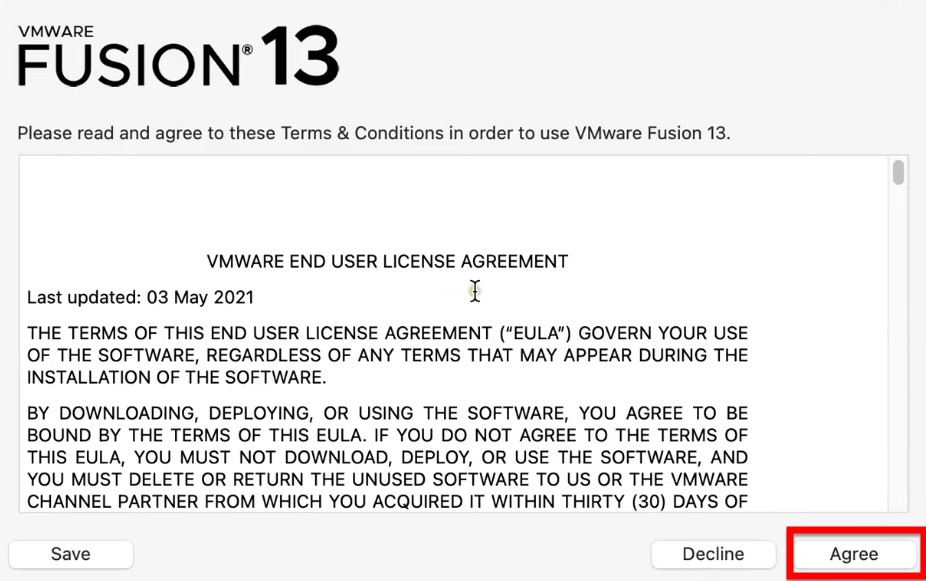
Bước 5. Tiếp đến bạn nhập key kích hoạt Vmware Fusion vào khung nhập key. Tại đây bạn nhập key phía dưới.
4C21U-2KK9Q-M8130-4V2QH-CF810
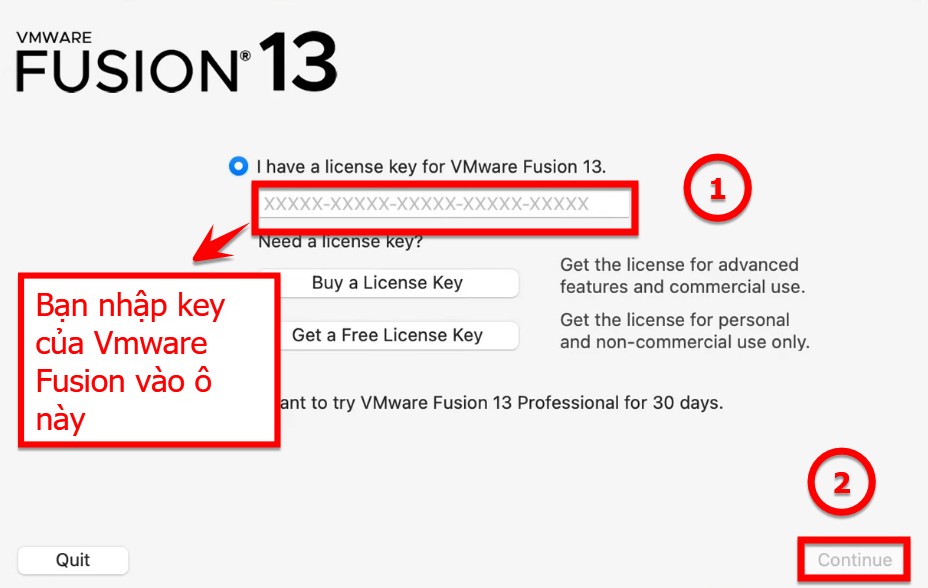
Bước 6. Khi bạn nhấn Continue, bạn sẽ được đưa đến giao diện tạo máy ảo của Vmware Fusion
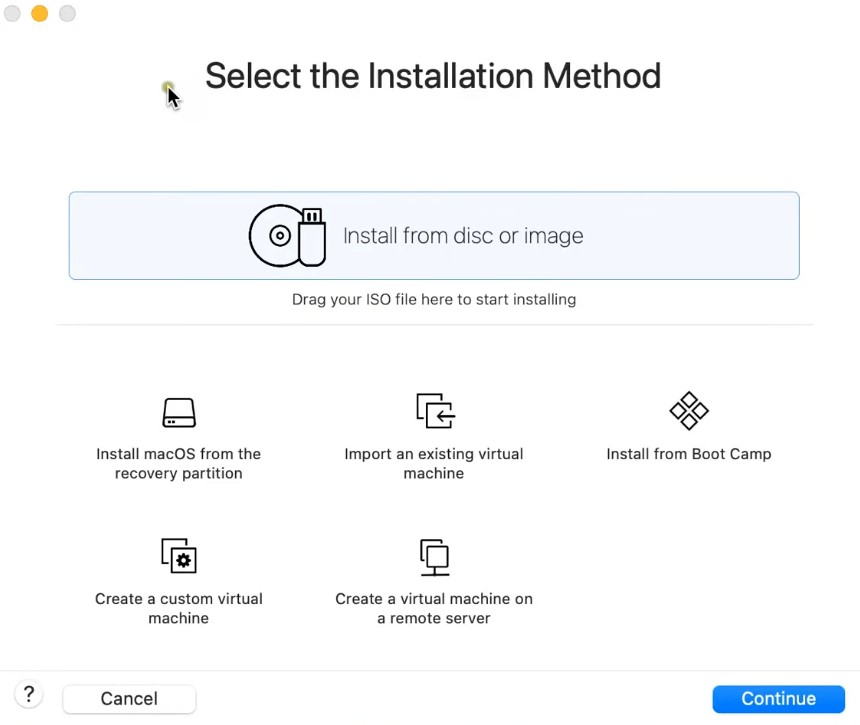
Kết luận: Cài Vmware trên Macbook M1 mới nhất
Ở bài viết này tôi đã hướng dẫn các bạn chi tiết cách cài Vmware trên Macbook M1. Bạn hãy cài đặt Vmware Fusion để tạo máy ảo cho máy tính Macbook của mình. Nếu bạn đang dùng máy tính Windows có thể tham khảo cách cài Vmware trên máy tính Windows tại đây https://itqavn.net/cai-dat-vmware-workstation-17-pro-nhu-the-nao/